SWELLの認証のやり方

rara
このページでは、HPの中でSWELLの認証を依頼する手順を解説します。
別のページで解説いたしましたが、HPを成り立たせているものは「ワードプレス」、SWELLは「テーマ」になります。
今回は、そのワードプレスにログインして、その中からSWELLの認証依頼を行うことになります。

SWELLのインストールはすでに完了しています。
ワードプレスにログイン
ワードプレスにアクセス
このボタンを押して、ワードプレスにアクセスしてください。
このような画面が表示されます。
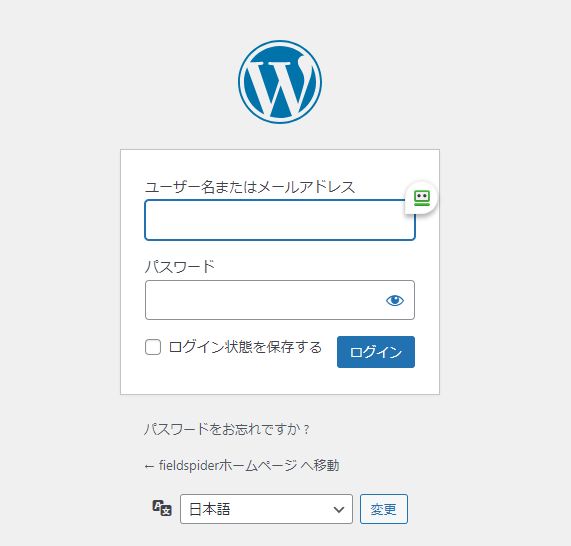
ログイン
ユーザー名に「fieldspider」、パスワードには「Spiderfield-1215-0117-0609」を入力してログインボタンを押してください。
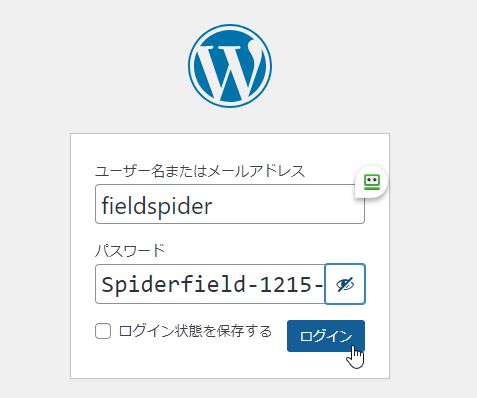
ログイン後の画面
こんな感じの画面になれば成功です。
メニューなどの色は環境によって変わりますので、黒ではないかもしれません。
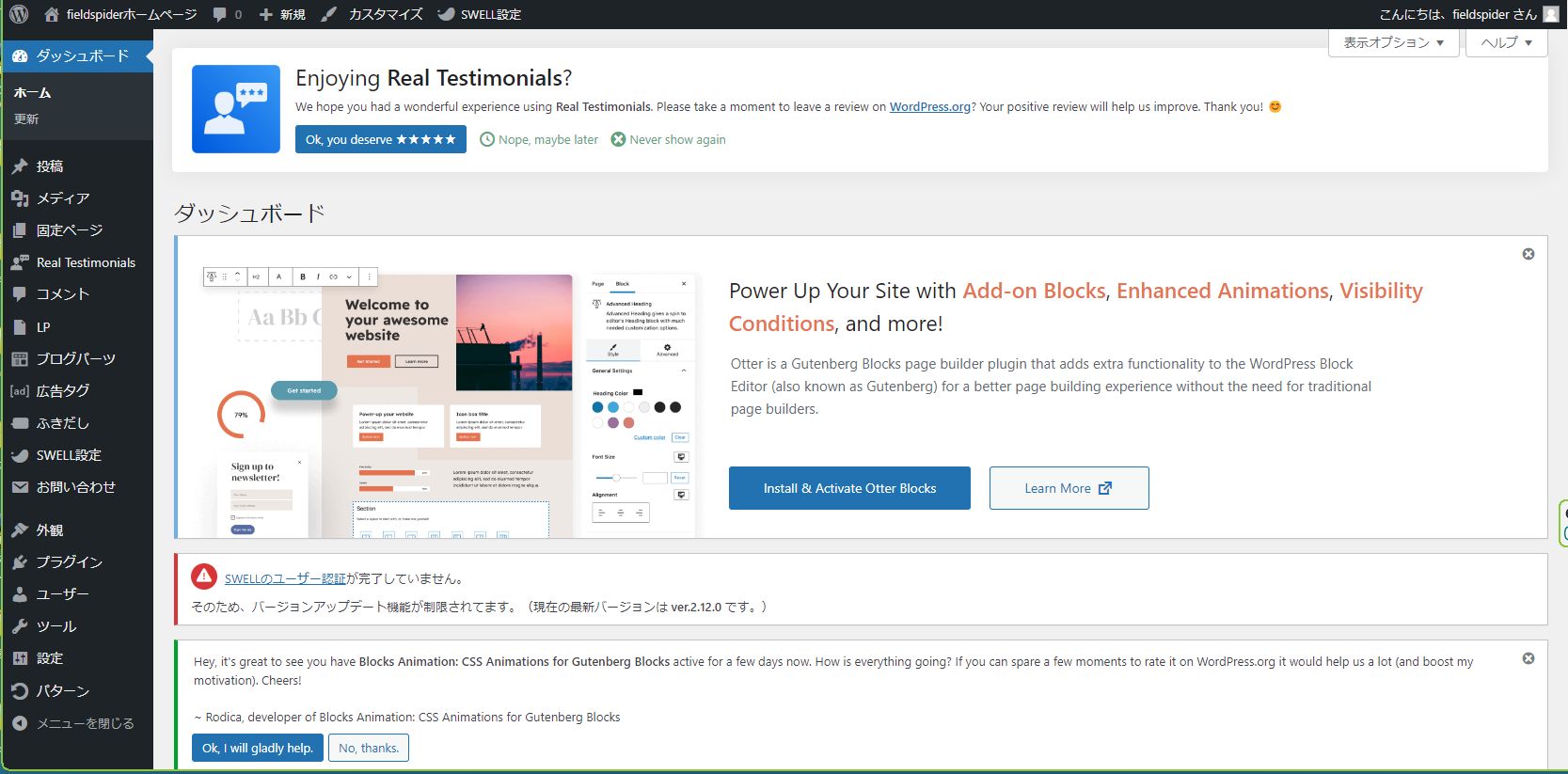
SWELLのアクティベート(認証作業)
アクティベート画面を開く
左側にずらっとメニューが並んでいますが、その中の「SWELL設定」にカーソルを合わせると、さらにメニューが表示されます。それの「アクティベート」をクリックしてください。
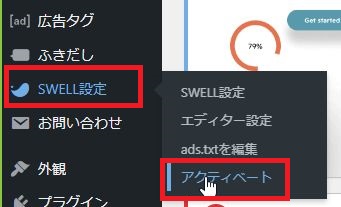
認証リクエストの送信
SWELLのユーザー登録をした時のアドレスを入力してボタンを押します。
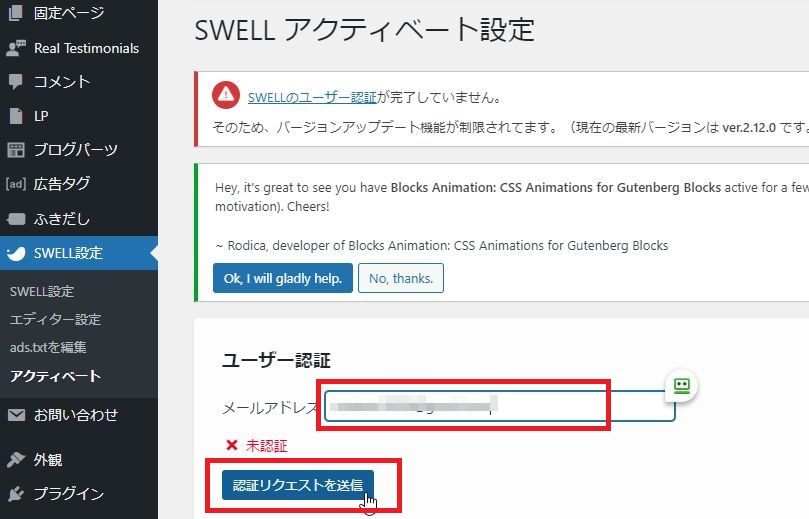
メールを送った旨のメッセージが表示されます。
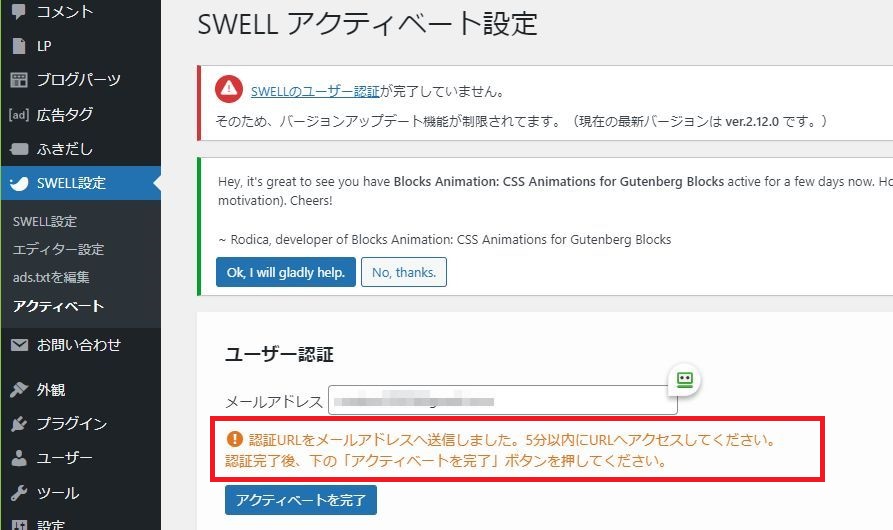
メールに記載のURLをクリック
このようなメールが来ていますので、このURLをクリックしてください。
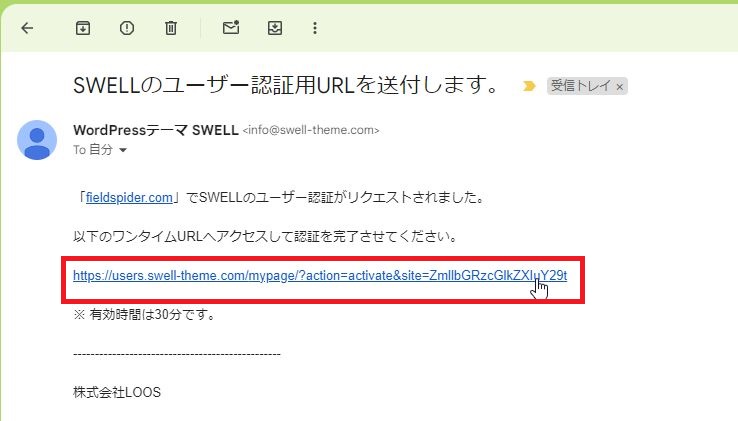
SWELLERSにログイン
SWELLERSに飛びます。ログイン画面が表示されたらログインしてください。
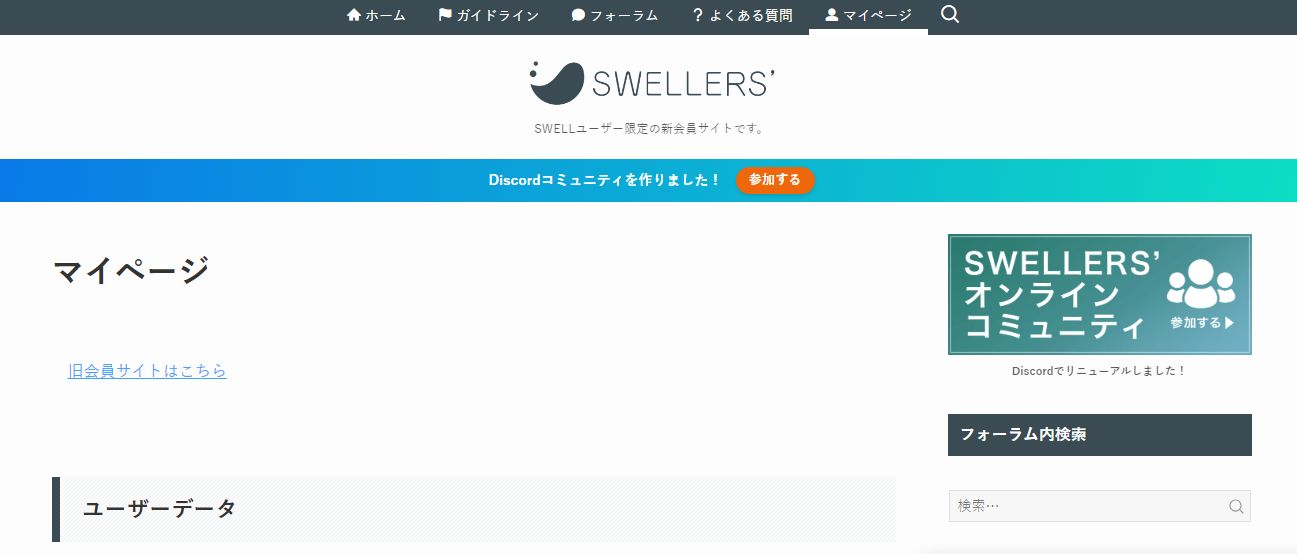
アクティベート完了(認証完了)
ワードプレスに戻って、完了ボタンを押してください。
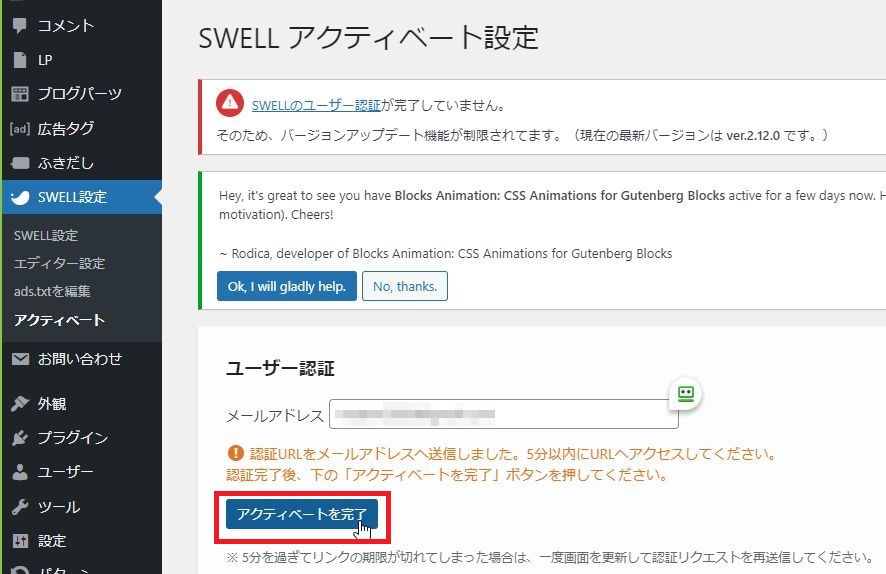
認証完了メッセージが表示されれば完了です。
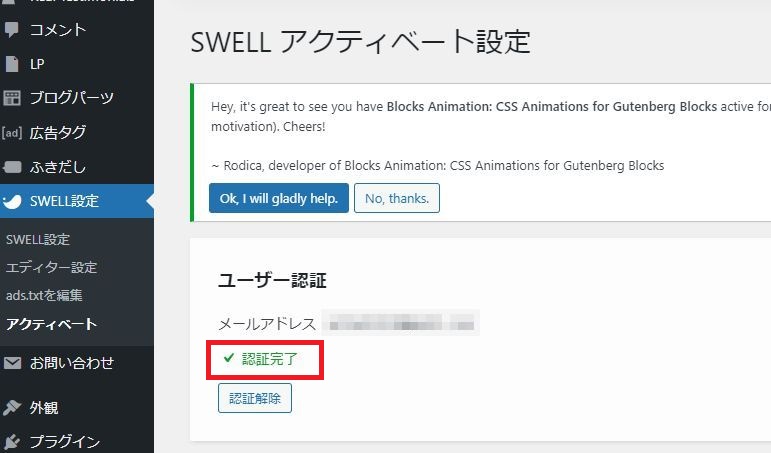
以上で作業は終了になります。ありがとうございました。
認証が完了しましたら、チャットワークよりお知らせください。